拜读科技未来关于Windows操作系统版本及支持周期的综合说明,结合了当前(2025年8月)的官方信息和技术文档:一、桌面操作系统Windows 11最新版本为24H2(22631.3447),支持周期至2026年10月需注意:Windows 10 21H2版本已于2023年6月终止服务,22H2版本为当前唯一支持的Windows 10分支Windows 1022H2版本(19045.6218)将持续获得安全更新至2025年10月微软推荐用户升级至Windows 11以获得长期支持Windows 7/8/8.1均已停止官方支持:Windows 7于2020年终止,Windows 8.1于2023年1月终止安全更新二、服务器操作系统Windows Server 2022基于Windows 10 21H2内核开发,支持周期长达10年(至2032年)默认启用经典菜单栏,强化硬件信任层等安全功能Windows Server 2012/2012 R2主流支持已结束,仅企业版可通过扩展支持计划获取补丁(至2023年10月)三、版本选择建议 企业用户:推荐Windows Server 2022或Windows 11专业版个人用户:建议升级至Windows 11 24H2版本老旧设备:Windows 10 22H2仍可短期使用,但需注意2025年10月的终止支持日期如需具体版本的下载或安装指导,可参考微软官方文档或MSDN系统库资源。
我们在快速记录的时候经常会使用到TXT这个简单的记录工具,因为它的格式简单,只记录文字,体积小,易打开也易保存,同时也不容易中病毒。但是当我们每次都打开一份新的TXT来记录的话,长久以往,电脑中的TXT就堆积如山了。如果把同一类的TXT合并成为一篇TXT就会清楚多了。
具体步骤:

1、将需要合并的txt文本文档放在同一个文件夹中,倘若合并有顺序要求,请将txt文本文档进行重命名,使文档按照顺序排列。
接着对文件夹进行重命名,尽量将文件名设置为英文或拼音格式,方便命令输入。素材文件将文件夹重命名为“merge”。
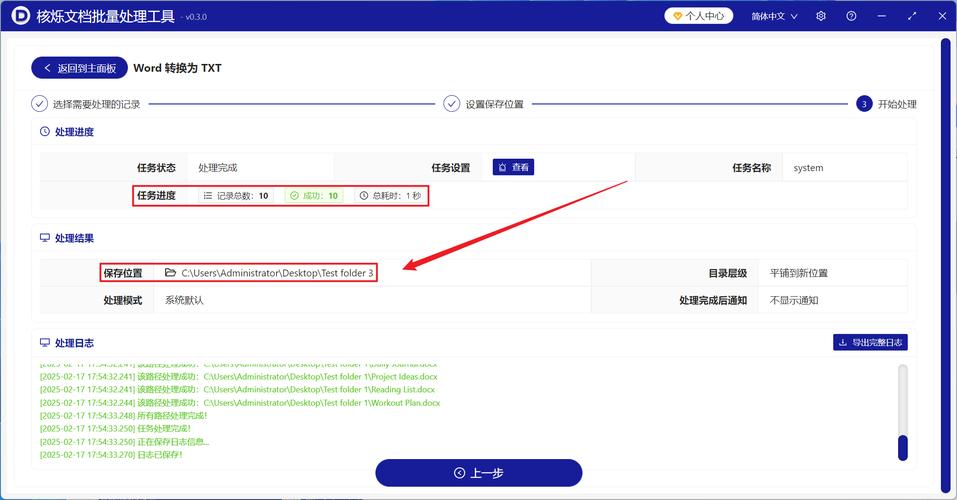
文件夹重命名完成后,将文件夹移动至磁盘的根目录中,方便命令输入。
2、同时按下Win + R键打开运行窗口,在打开文本框中输入“cmd”后,按Enter键打开命令提示符窗口。
在命令提示符窗口中先输入命令“ D:”,按Enter键进入D盘的根目录中。
接着再次输入命令“cd merge”,按Enter键进入“merge”文件夹中。
3、确认文件目录正确后,接下来就是通过命令快速合并txt文本文档。
在命令提示符窗口中输入命令“type *.txt 》》D:merge.txt”,按Enter键开始合并txt文本文档。“D:”表示将合并后的文件输出到D盘。“merge.txt”表示将合并后的文本文档重命名为“merge.txt”。
请根据个人需要进行设置。



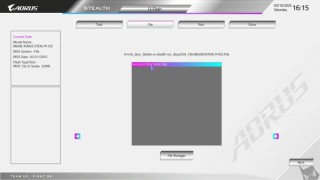




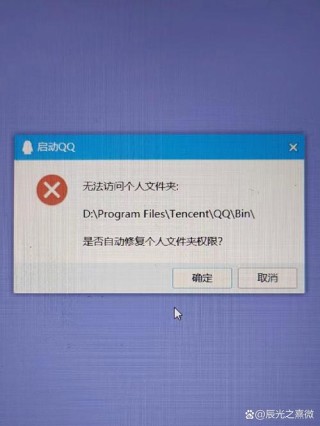
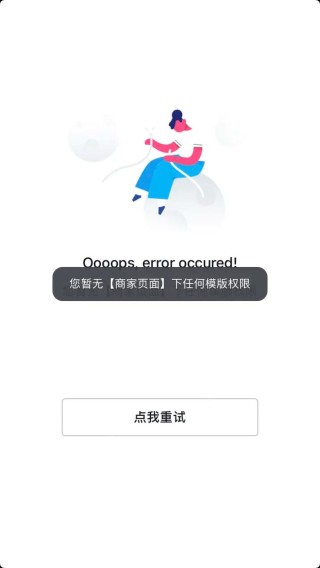
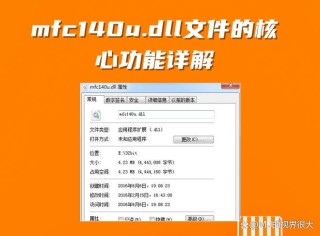
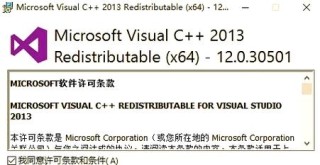
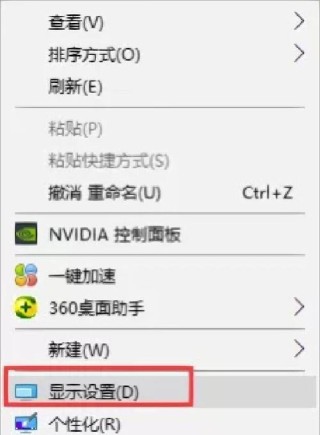
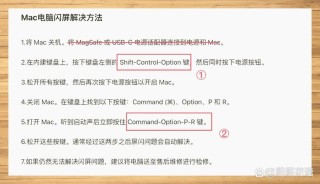
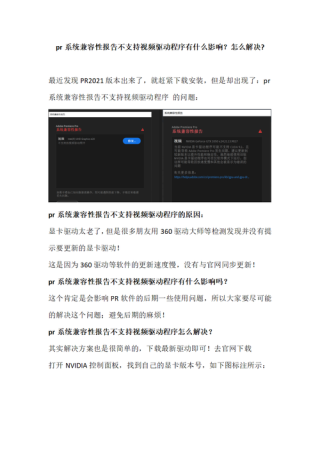
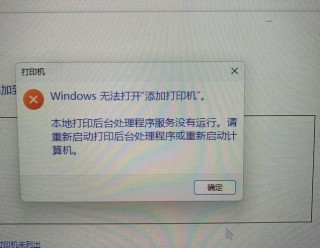
全部评论
留言在赶来的路上...
发表评论